设置Excel表格中的文字大小 excel表格文字大小,前天刚学习了一个excel的新技术,叫“excel表格文字大小”授课老师对我们说,这一技术的专业全称为“设置Excel表格中的文字大小 excel表格文字大小”今天宝宝把这个技术分享给大家,不用谢哦~
用户可以根据需要为单元格中的字体设置不同的字号,其实也就是设置Excel表格中的文字大小,设置Excel表格中文字的大小有两种方法,下面大家就和我一起来学习下吧。
第一种方法 使用格式工具栏设置字号
使用格式工具栏设置字号的具体操作步骤如下:
1、选定要设置字号的单元格或单元格区域。
2、在格式工具栏的字号下拉列表框中选择28选项,如图1所示,结果如图2所示。
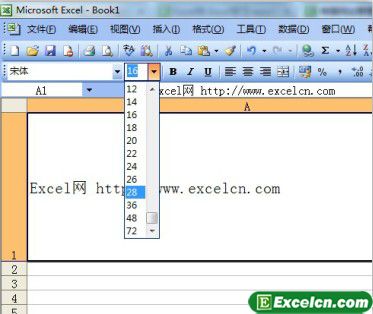
图1
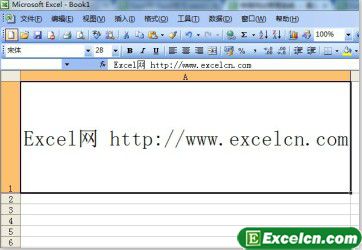
图2
第二种方法 使用菜单命令设置字号
使用菜单命令设置字号的具体操作步骤如下:
1、选定要设置字号的单元格或单元格区域。
2、单击格式I单元格命令,在弹出的单元格格式对话框中单击字体选项卡,在字号列表框中选择36选项,如图3所示。

图3
3、单击确定按钮,结果如图4所示。
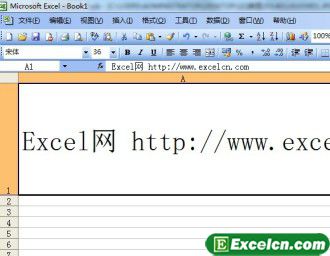
图4
今天才发现,自己做的图片有大的,有小的,让文章很不好看,以前的就不说了,以后的我会尽量保持一致的!
以上就是设置Excel表格中的文字大小 excel表格文字大小全部内容了,希望大家看完有所启发,对自己的工作生活有所帮助,想要了解更多跟设置Excel表格中的文字大小 excel表格文字大小请关注我们文章营销官网!
推荐阅读
对excel表格的格式进行设置 excel表格格式设置 | 文军营销1、按照常规方法,选择文字客户名称 所在的单元格区域 A2:F2, 切换到【开始】选项卡,在【字体】组中单击【字体】下三角按钮,选择【华文楷体】选项,单击【字号】下三角按钮,选择 16 选项。在 Excel 2007中,提供了【增大字号】按钮,单击【增大字号】按钮,每单击一次按钮,字号将增大一级。 图1 2、此外 Excel还提...分别对excel的单元格格式进行设置 excel清除单元格格式 | 文军营销在对单元格格式进行设置的时候,我们首先选定单元格,然后在编辑栏中选定需要设置格式的部分内容,就可以通过使用工具栏上的各个格式按钮来改变格式。比如加粗、倾斜、改变颜色、字体等。在选定单元格中部分内容后,还可以按<Ctrl+1>组合键调出单元格格式对话框进行设置。 以上就是分别对excel的单元格格式进行设置 excel清...设置Excel纸张大小 打印机设置纸张大小 | 文军营销我们再Excel2007中,设置Excel纸张大小的操作步骤为:单击页面设置功能选项,然后单击页面设置功能组中的纸张大小工具按钮,在打开的下拉列表中单击选择合适的纸张规格,如图1所示。 图1 若在图1所示的纸张大小下拉列表中没有需要纸张规格时,则单击选择其他纸张大小命令,打开页面设置对话框,然后单击页面选项卡,再单击纸张大小...excel中设置行高和列宽 excel设置行高列宽 | 文军营销我们制作excel客户档案登记表的时候,单元格A1中的内容已经超出了1个单元格的范围, 我们需要对excel单元格的列宽进行调整, 以便使之能够满足尺寸要求。同时我们也可以根据需要进行行高的设置,excel中设置行高和列宽的方法非常的简单。 1、将光标指向第1行与第2行之间的分隔处,当光标变成双向箭头时,单击并拖动分隔线,...设置Excel2007单元格字体格式的方法 | 文军营销步骤1 选择需要设置格式的单元格或单元格区域,然后单击开始功能选项。 步骤2 单击字体功能组右下角的工具按钮,如图3所示。 图3 步骤3 单击字体选项卡,然后分别设置字体、字形、字号及颜色等格式,最后单击确定按钮,如图4、图5所示。 图4 图5 Excel小提示:在字体设置对话框中,特殊效果栏中有上标、下标选项,上标是...设置Excel单元格数据的有效性 设置单元格数据有效性 | 文军营销在工作表内容的编辑中,当录入的数据很多时,为了提高数据录入的准确性,用户可设置Excel单元格数据的有效性范围,以确保录入数据的有效性,另外,用户还可以设置单元格数据输入的提示信息。 1.设置单元格数据的有效范围 设置单元格数据输入的有效范围的操作步骤如下: ...


![]()
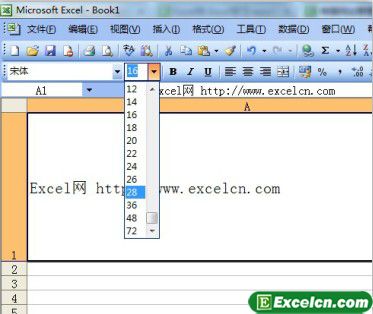
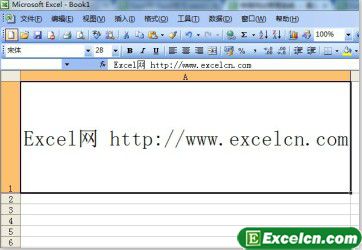

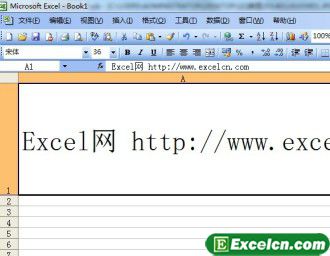
 400-685-0732(7x24小时)
400-685-0732(7x24小时) 关注文军
关注文军

